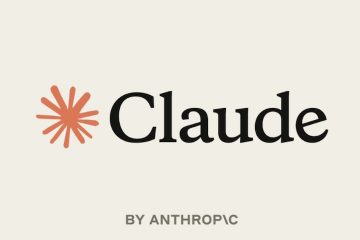Este artículo explica cómo ocultar (eliminar) o mostrar (agregar) el botón Copilot en la barra de tareas de Windows 11.
Microsoft está implementando la nueva experiencia Copilot que funciona con Bing Chat AI, lo que permite a los usuarios para interactuar con el chatbot usando el lenguaje natural, cambiar la configuración del sistema y más.
La nueva función Copilot solo está disponible para algunas máquinas inscritas en el programa Microsoft Insider Preview.
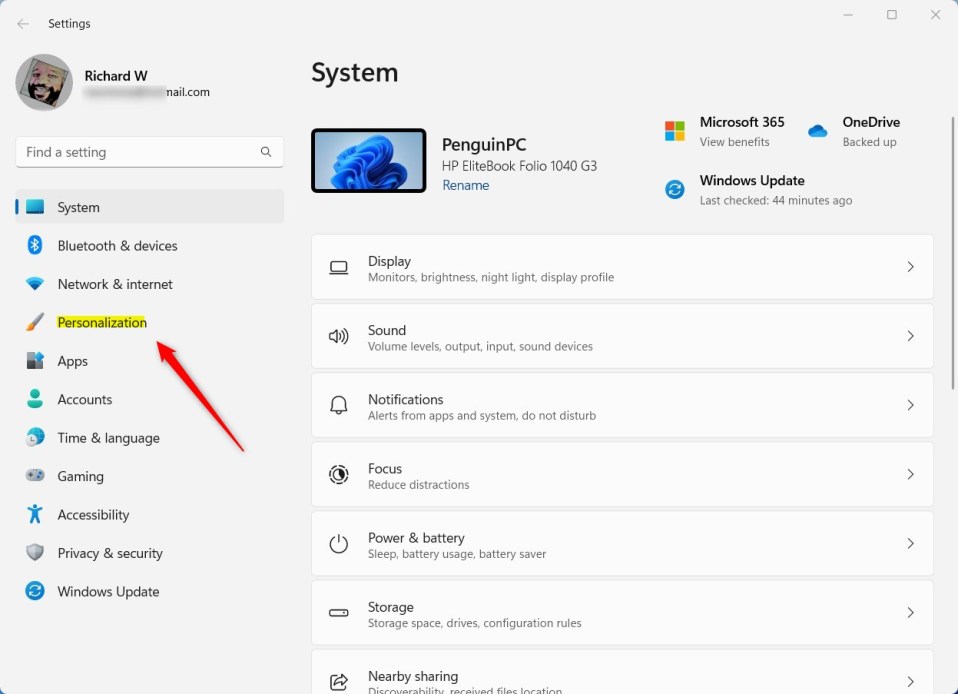
Para las computadoras que tienen Copilot agregado, aparecerá un nuevo botón de Copilot en la barra de tareas. Aparecerá como una interfaz flotante cuando presione el botón o use el atajo de teclado (tecla de Windows + C).
Agregar o quitar el Copilot de la barra de tareas
Como se mencionó anteriormente, aparecerá un nuevo botón Copilot en la barra de tareas para las computadoras que lo tengan activado o activado.
Aquí se explica cómo ocultar o mostrar el botón Copilot.
Primero, abra la aplicación Configuración de Windows.
Puede hacerlo haciendo clic en el menú Inicio y seleccionando Configuración. O presione el método abreviado de teclado (tecla de Windows + I) para iniciar la aplicación de configuración.
Cuando se abra la aplicación Configuración , haga clic en el botón Personalización a la izquierda.
Seleccione el mosaico Barra de tareas a la derecha para expandirlo.
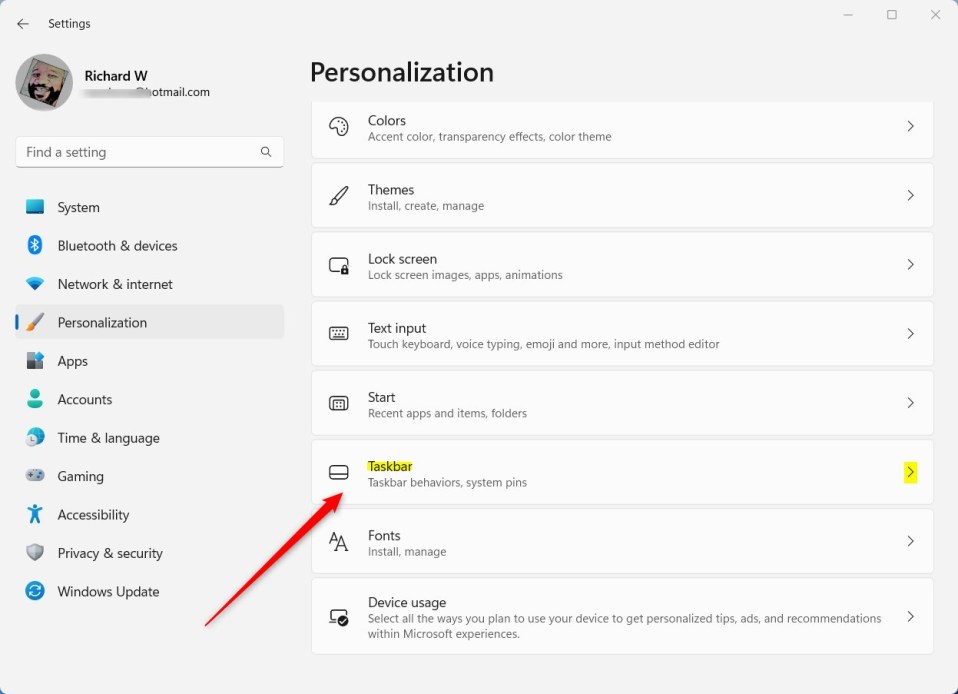 activar el adaptador celular en Windows 11
activar el adaptador celular en Windows 11
En Elementos de la barra de tareas en el panel de configuración Personalización-> Barra de tareas, cambie el cambie el botón para (Vista previa de copiloto) a la posición Encendido (predeterminado) para habilitarlo.
Para deshabilitarlo, vuelva a colocar el botón en
Salga de la aplicación Configuración cuando haya terminado.
Muestre u oculte el botón Copilot en la barra de tareas a través del Editor de directivas de grupo local
Otra forma de mostrar u ocultar el botón Copilot en la barra de tareas es a través del Editor de políticas de grupo local.
Para hacerlo, primero, abra Grupo local Editor de políticas haciendo clic en Inicio y buscando Editar política de grupo como se destaca a continuación.
Luego, seleccione Editar política de grupo en Mejor coincidencia para iniciar el Editor de políticas de grupo local.
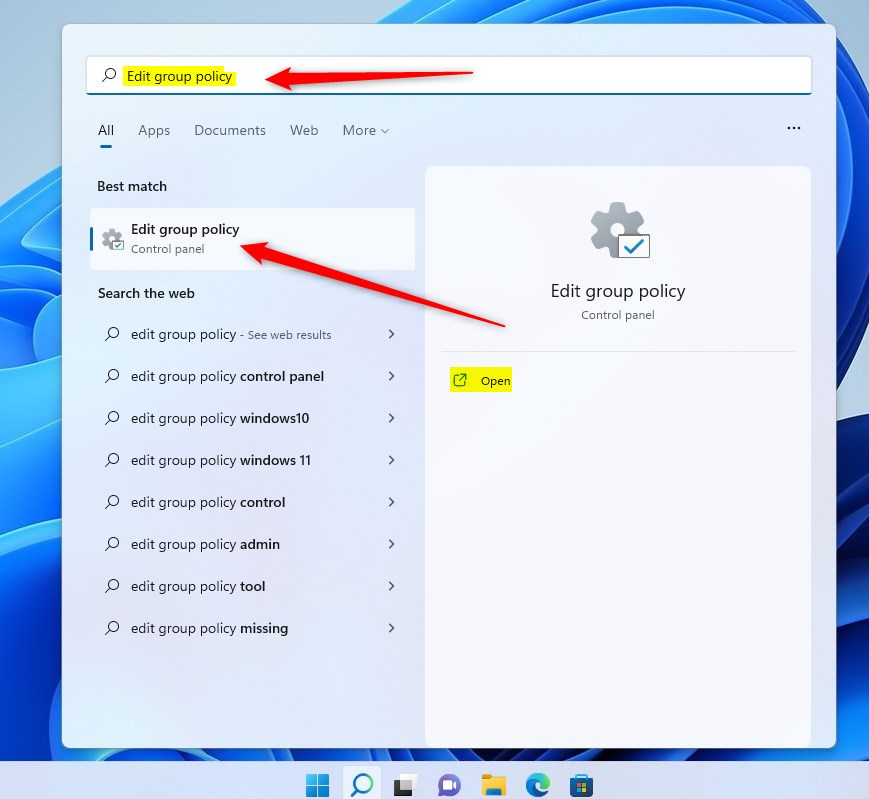 windows 11 editar política de grupo
windows 11 editar política de grupo
En el panel izquierdo de Editor de directivas de grupo local, expanda el árbol:
Configuración del equipo > Plantillas administrativas > Menú de inicio y barra de tareas
En Menú de inicio y barra de tareas panel de detalles a la derecha, local y haga doble clic en la configuración Ocultar el botón Copiloto.
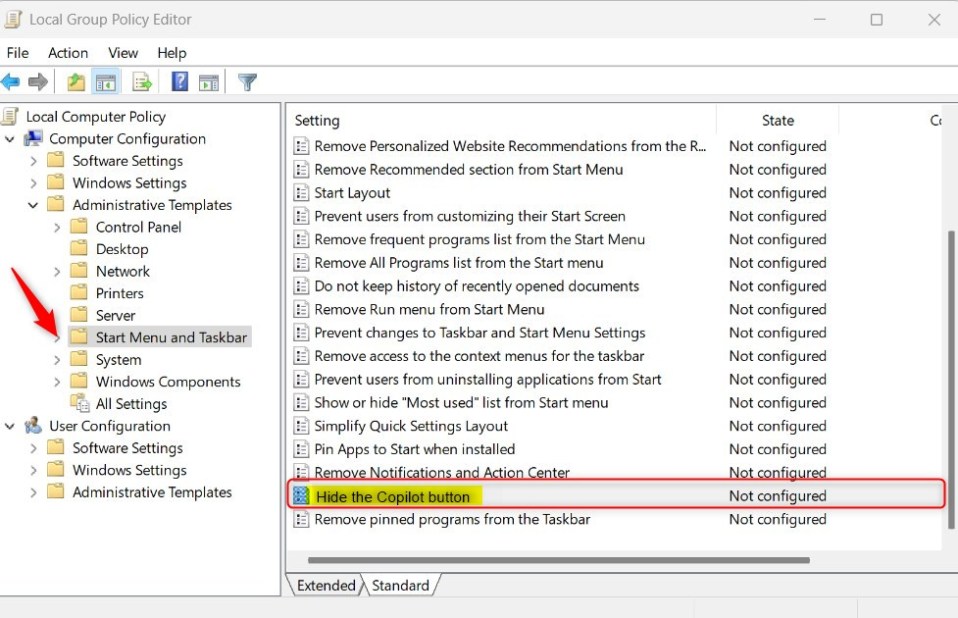
En el Ocultar el botón de copiloto ventana de configuración, elija una de las siguientes opciones:
No configurado: igual que Deshabilitado. La función Copilot estará disponible para todos los usuarios. Habilitado : el botón del copiloto se ocultará y el botón de configuración se desactivará. Deshabilitado : el botón Copiloto estará visible y la opción Configuración estará habilitada.
Seleccione Aceptar.
Cerrar Editor de políticas de grupo local.
Agregue o elimine el botón Copilot en la barra de tareas mediante Editor del Registro de Windows
Otra forma de agregar o quitar el botón Copilot en la barra de tareas es usar el Editor del Registro de Windows.
Para hacerlo, abra el editor del registro de Windows y navegue hasta la clave de la carpeta a continuación.
HKEY_CURRENT_USER\Software\Policies\Microsoft\Windows\Explorer
Si no ve la clave de la carpeta Explorer , presione a la derecha-haga clic en la clave principal de Windows y luego cree la carpeta de la subclave (Explorer).
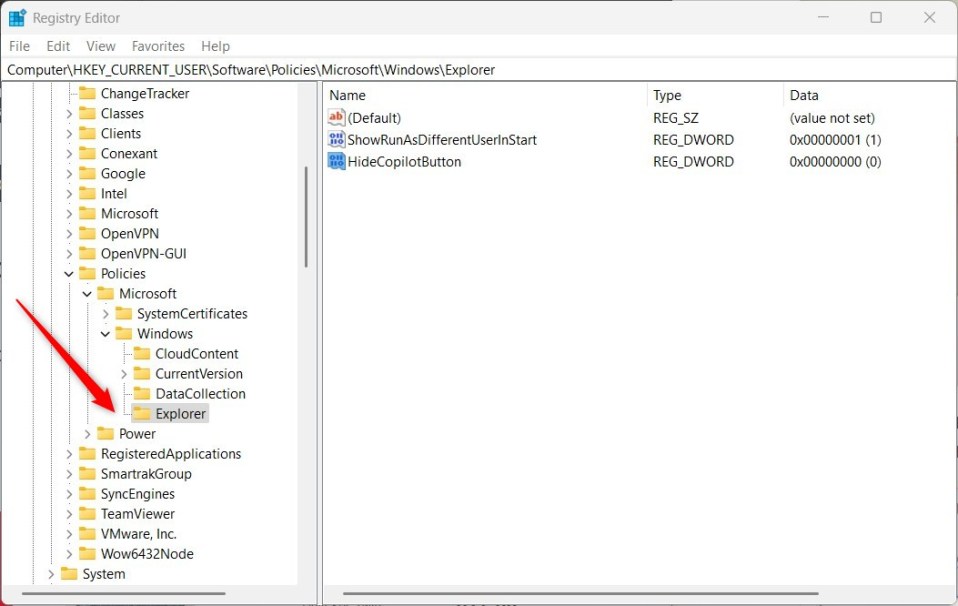 Microsoft Edge muestra u oculta la barra lateral a través del registro
Microsoft Edge muestra u oculta la barra lateral a través del registro
Haga clic con el botón derecho en el panel derecho de la tecla Explorer y seleccione Nuevo-> Valor de cadena. Escriba un nuevo elemento llamado HideCopilotButton.
Haga doble clic en el nuevo elemento que creó (HideCopilotButton) y actualice Datos de valor:
Para ocultar el botón Copilot, escriba 1. Para mostrar el botón Copilot, elimine el elemento HideCopilotButton . 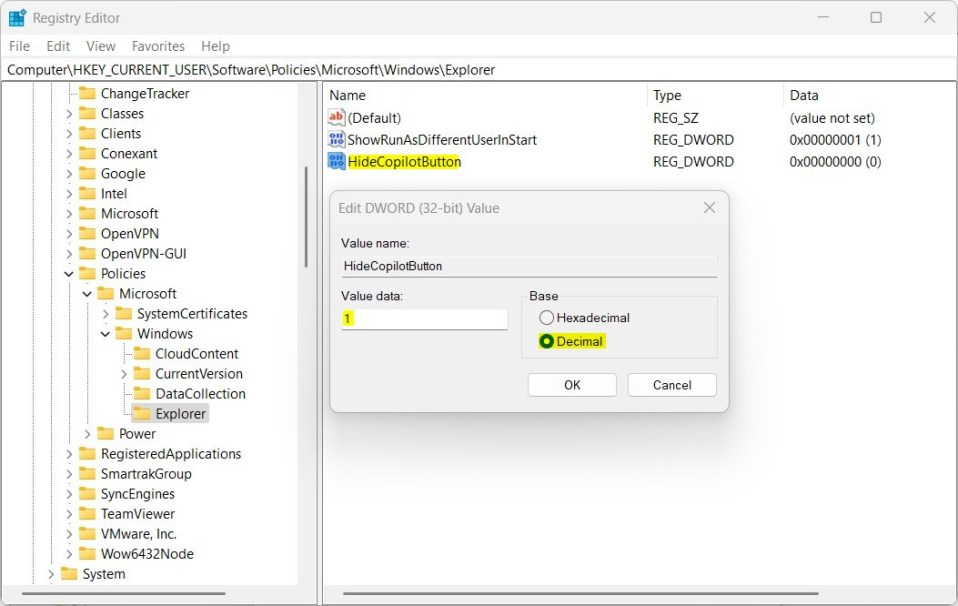 Windows Virtual Search activa o desactiva el registro
Windows Virtual Search activa o desactiva el registro
Eso debería funcionar. Reinicie su computadora para que se apliquen los cambios.
¡Eso debería funcionar!
Referencia:
Conclusión:
Esta publicación le mostró cómo ocultar o mostrar el botón Copilot en la barra de tareas de Windows 11. Si encuentra algún error arriba o tiene algo que agregar, utilice el formulario de comentarios a continuación.